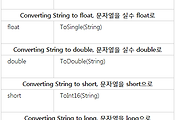윈도우 XP 32비트 영문판, 한글 패치(언어팩) MUI 다운 및 설치 방법
부득이 Windows 영문판을 설치했으나 한글로 변경할 필요가 생깁니다. 그럴 때 사용하는 것이 소개할 윈도우 XP 32비트 MUI인데, 100% 한글화가 이뤄지진 않고 일부 경고 메시지, 메뉴 등은 영문이 유지됩니다.
아래는 윈도우 영문판을 한글판으로 바꿔주는 MUI입니다. 자세한 설치 과정은 본 포스트에 담겨있으니, 우선 아래 파일 11개를 모두 다운 받고 압축을 풀어주세요. 원래 제공하던 MUI 링크는 깨져서 더는 MS 홈페이지에서 다운 받을 수 없습니다. 이점 고려해 주세요.
영문판 Windows XP 한글 MUI
※ 7zip 설치하고, 001.zip 파일 마우스 오른쪽 클릭하여 압축 해제 하세요.
윈도우 XP POSReady 2009 한글 패치
압축 파일을 해제하면 아래와 같은 파일들이 보입니다. 많은 파일 중 MUISETUP.EXE 더블클릭하여 실행해 주세요.

윈도우 XP POSReady에서 실행할 경우 경고 메시지가 뜨는데 Run을 눌러 파일 설치를 진행합니다.

Windows XP Multilingual User Interface Pack (MUI) 설치를 진행할 것이냐고 묻는데 Accept the License Agreement에 체크하고 Continue를 누릅니다. 영문판이라고 무서워 마세요. OK, Run, Continue만 누르면 됩니다.

아래 그림 4가지를 설정하여 한글 패치를 진행합니다.
윈도우 XP MUI 설치 옵션 선택
Install languages for menus and dialogs - Korean 선택
Default user settings - Korean 선택
Match the language for non-Unicode programs with the default user language - 선택
Match the default shell UI font with the default user language - 선택

OK를 누르면 파일 복사, 영문판 Windows XP에서 MUI 설치가 이어집니다.


설치가 완료되면 OK - YES를 누르고 윈도우 XP를 다시 시작합니다. 한글 패치(언어팩) 설치는 완료되지 않았습니다.


윈도우 XP 32비트 영문판을 재시작하고 제어판을 엽니다. 그러면 Pick a category 제목의 창이 보여요.
여기서 Date, Time, Language, and Regional Options를 선택합니다.
윈도우 XP 영어 한글로 바꾸기

Regional and Language Options 탭으로 이동해 맨 아래 Language used in menus and dialogs를 한국어로 변경합니다.

OK를 눌러주면 윈도우 영문판 업데이트가 시작됩니다.


윈도우 XP POSReady 32비트 기준으론 조금 오랜 시간이 걸렸네요. 이렇게 업데이트까지 마치고 윈도우 XP를 다시 시작하면 아래처럼 한글 패치(언어팩)이 적용된 화면을 확인할 수 있습니다.

이렇게 MUI 설치 후 제어판에서 환경 설정을 바꾸는 것으로 영어를 한글로 교체할 수 있습니다. 잘 안 되면 댓글 남겨주세요. 최대한 도와드릴게요.
윈도우 XP 32비트 영문판, 한글 패치(언어팩) MUI 다운 및 설치 방법